วิธีเพิ่มธีม WordPress ใหม่ของคุณ
เผยแพร่แล้ว: 2022-10-04หากคุณซื้อธีม WordPress ขอแสดงความยินดี! คุณได้ดำเนินการขั้นตอนสำคัญในการสร้าง ไซต์ WordPress ของคุณ ในบทความนี้ เราจะแสดงวิธีเพิ่มธีมใหม่ของคุณไปยัง WordPress การเพิ่มธีมให้กับ WordPress เป็นเรื่องง่าย เพียงทำตามขั้นตอนง่าย ๆ เหล่านี้: 1. ลงชื่อเข้าใช้ไซต์ WordPress ของคุณ 2. ไปที่หน้า ลักษณะที่ปรากฏ > ธีม 3. คลิกปุ่ม เพิ่มใหม่ ที่ด้านบนของหน้า 4. คลิกปุ่มอัปโหลดธีม 5. เลือกไฟล์ธีมที่คุณดาวน์โหลดจากการซื้อของคุณ 6. คลิกปุ่มติดตั้งทันที 7. เมื่อติดตั้งธีมแล้ว ให้คลิกปุ่มเปิดใช้งาน ธีมใหม่ของคุณพร้อมใช้งานบนไซต์ WordPress แล้ว!
หากคุณกำลังใช้บล็อก WordPress.com ฟรี คุณควรเปิดใช้งาน ธีมพรีเมียม ซึ่งเหมือนกับการเปิดใช้งานธีมฟรีทุกประการ ธีมและเทมเพลตทั้งหมดในไซต์ WordPress ที่โฮสต์ฟรีไม่สามารถแก้ไขได้ บล็อกคอม. หากคุณต้องการควบคุมบล็อกอย่างสมบูรณ์ คุณสามารถจ้างโฮสต์เว็บและติดตั้ง WordPress ได้ฟรี หรือซื้อธีม WordPress ฟรี คุณสามารถลงทะเบียนชื่อโดเมนของคุณบน ORG หรือบนเซิร์ฟเวอร์ของคุณเอง ในกรณีของธีมพรีเมียม เราจะคืนเงินให้คุณเต็มจำนวนสำหรับการซื้อของคุณภายใน 30 วัน คุณสามารถขอเงินคืนได้ภายใน 30 วันหลังจากได้รับการชำระเงินโดยไปที่แดชบอร์ดของไซต์แล้วคลิกแท็บร้านค้า หรือติดต่อทีมสนับสนุนของคุณผ่านแบบฟอร์มการติดต่อ เกิดอะไรขึ้นกับชุดรูปแบบนี้ที่ฉันใช้อยู่ เมื่อวันที่ 6 กุมภาพันธ์ 2555 เวลา 18:15 น. ธีมของคุณเป็นธีมระดับพรีเมียมที่เราไม่มีความรู้ในการใช้งาน และเราจำเป็นต้องตอบคำถามในฟอรัมนี้โดยไม่ทราบมาก่อนถึงวิธีการทำงาน
ฉันจะเพิ่มธีม Themeforest ให้กับ WordPress ได้อย่างไร
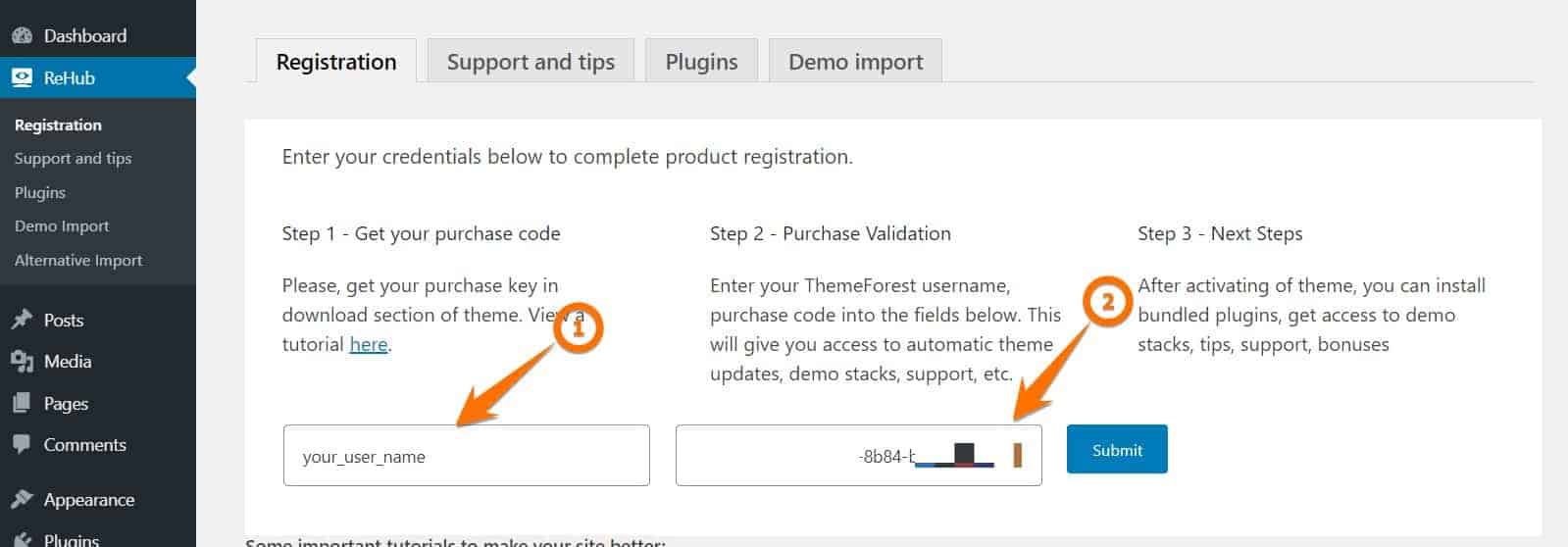
คุณสามารถติดตั้งธีมของคุณได้โดยตรงจากเว็บไซต์ WordPress ก่อนที่คุณจะสามารถติดตั้งธีมได้ คุณต้องดาวน์โหลดไฟล์ธีมจาก Themeforest ก่อน ลงชื่อเข้าใช้บัญชีของคุณ จากนั้นเลือกธีมจากการดาวน์โหลดของคุณ หลังจากที่คุณคลิกปุ่มดาวน์โหลด ให้เลือก "ไฟล์ WordPress ที่ติดตั้งได้เท่านั้น" จากรายการดาวน์โหลด
ไม่เพียงแต่ช่วยให้คุณสร้างบล็อกเท่านั้น แต่ยังมีตัวเลือกการออกแบบมากมายให้คุณอีกด้วย ในบทความนี้ เราจะแสดงให้คุณเห็นว่าการติดตั้ง ธีม WordPress ใหม่ จาก ThemeForest นั้นง่ายเพียงใด เรียนรู้เกี่ยวกับข้อผิดพลาดที่พบบ่อยที่สุดที่ผู้คนพบเมื่อติดตั้งธีม หากคุณไม่สามารถติดตั้งธีมได้ คุณอาจต้องปรับแต่งเซิร์ฟเวอร์ ข้อผิดพลาดนี้อาจเกิดจากการจำกัดหน่วยความจำของเซิร์ฟเวอร์ ซึ่งเป็นสาเหตุของขีดจำกัดหน่วยความจำต่ำของ PHP หากคุณใช้โฮสต์ WordPress ที่มีการจัดการ คุณจะไม่พบปัญหานี้เลย หากคุณกำลังติดตั้งผ่าน FTP ตรวจสอบให้แน่ใจว่าคุณอัปโหลดเฉพาะไฟล์ธีมไปยังเซิร์ฟเวอร์ของคุณ
หากคุณเพียงแค่ติดตั้งปลั๊กอิน Envato Market คุณจะสามารถเปิดใช้งานและติดตั้งธีมของคุณได้ภายในไม่กี่นาที ข้อดีอย่างหนึ่งของปลั๊กอิน WordPress คือช่วยให้คุณดูการซื้อ Themeforest และ Codecanyon ทั้งหมดได้โดยตรงจากแดชบอร์ดของคุณ ในการใช้ปลั๊กอิน คุณต้องสร้างโทเค็นสำหรับ EnvatoAPI หากโทเค็นของคุณไม่ผ่านการตรวจสอบ มีวิธีแก้ไขที่เป็นไปได้สองวิธี ข้อผิดพลาดของแดชบอร์ด Themeforest จะส่งผลถ้าคุณมีหมายเลขใบแจ้งหนี้การซื้อ สิทธิ์การใช้งานธีม หรือรหัสอื่นใดที่ไม่มีอยู่ ความเป็นไปได้อีกประการหนึ่งคือคุณละเลยการอนุญาต API บางอย่างเมื่อสร้างโค้ดของคุณ
ฉันสามารถใช้ Themeforest Themes กับหลาย ๆ เว็บไซต์ได้หรือไม่?
ธีมสามารถติดตั้งได้บนเว็บไซต์เดียวเท่านั้นต่อแผน หากคุณต้องการใช้ธีมพรีเมียมเดียวกันสำหรับหลายเว็บไซต์ คุณจะต้องซื้อธีมพรีเมียมสำหรับแต่ละไซต์ มันจะดีที่จะอธิบาย
ฉันสามารถใช้ธีม WordPress เดียวกันสำหรับหลายเว็บไซต์ได้หรือไม่
สิทธิ์ใช้งานแบบขยายไม่สามารถใช้กับผลิตภัณฑ์ปลายทางได้หลากหลาย คุณสามารถเพิ่มผลิตภัณฑ์ขั้นสุดท้ายหลายรายการลงในผลิตภัณฑ์ของคุณโดยอนุญาตให้ผู้ใช้ดาวน์โหลดเวอร์ชันที่ปรับแต่งเองได้ ในกรณีนี้ อาจมีปัญหาหากคุณซื้อใบอนุญาตเดียวสำหรับผู้ใช้แต่ละรายที่ใช้เทมเพลต คุณจะต้องเสียค่าใช้จ่าย 20 ใบอนุญาตหากผู้ใช้ 20 คนใช้ธีมเดียวกัน คุณสามารถให้สิทธิ์ผู้ใช้ 100 รายโดยใช้ธีมที่กำหนดเองได้ในราคาเดียวกับใบอนุญาตเดียว อีกประเด็นสำคัญที่ต้องจำไว้คือ คุณสามารถใช้ได้ครั้งละหนึ่งธีมเท่านั้น แม้ว่าคุณจะติดตั้งธีมไว้จำนวนหนึ่ง แต่ก็ไม่มีธีมใดที่เปิดใช้งานอยู่ ขณะนี้ไม่มีธีมที่ใช้งานอยู่บนเว็บไซต์ WordPress และไม่มีผลกระทบต่อการทำงานของเว็บไซต์

ฉันจะอัปเดตธีม WordPress ที่ซื้อได้อย่างไร
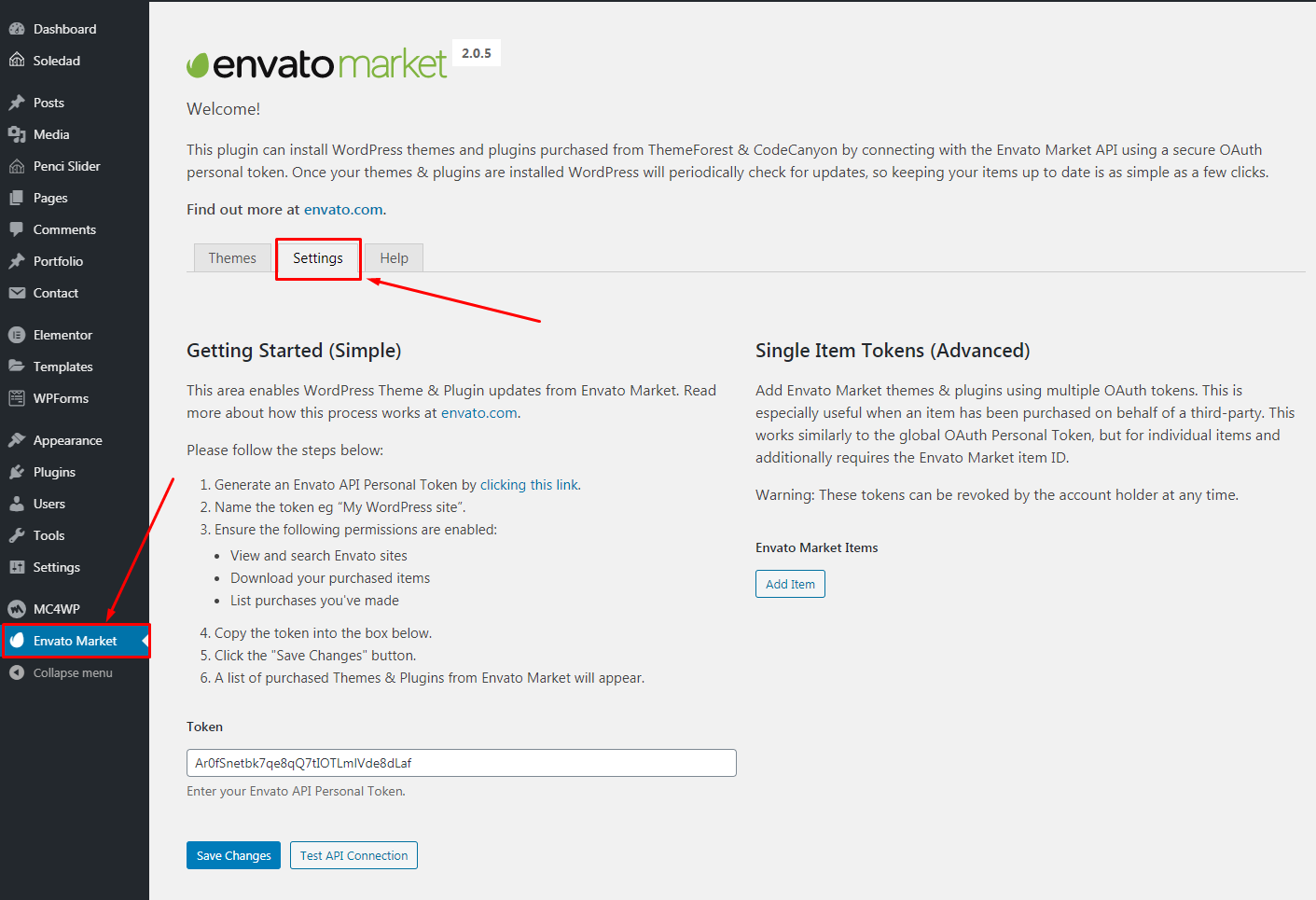
ในการอัปเดตธีม WordPress ที่ซื้อ คุณจะต้องลงชื่อเข้าใช้บัญชี WordPress ของคุณก่อน จากนั้นไปที่แท็บ "ลักษณะที่ปรากฏ" และคลิกที่ตัวเลือก "ธีม" ที่นี่ คุณจะเห็นรายการธีมทั้งหมดที่ติดตั้งบนเว็บไซต์ของคุณ ค้นหาธีมที่คุณต้องการอัปเดตและคลิกที่ปุ่ม "อัปเดต"
ต่อไปนี้คือคำแนะนำทีละขั้นตอนเกี่ยวกับวิธีการอัปเดตธีม WordPress ที่ซื้อจาก Amazon คุณควรตรวจสอบให้แน่ใจว่าได้สำรองข้อมูลไว้ก่อนที่จะเริ่มการผจญภัยครั้งใหม่ หากคุณตัดสินใจว่าธีมฟรีไม่เพียงพอ คุณสามารถรับธีมพรีเมียมได้ เรากำลังใช้ธีม Austin ของ Themeforest สำหรับเว็บไซต์นี้ ซึ่งเราสร้างขึ้น นอกจากนี้ ธีมลูกออสตินยังเป็นส่วนประกอบของธีมออสตินอีกด้วย เมื่อพูดถึงธีมลูก ความแตกต่างก็คือถ้าคุณทำการเปลี่ยนแปลงไฟล์ PHP ในธีม การเปลี่ยนแปลงเหล่านั้นจะถูกเขียนทับได้ง่ายหากเราดำเนินการตามขั้นตอนนี้ทันทีเพื่ออัปเดตธีม เราทราบดีว่าหากเราพบปัญหาเกี่ยวกับธีมของเราเนื่องจากการอัพเดท เราสามารถกู้คืนและป้องกันการหยุดทำงาน
ทันทีที่เราดาวน์โหลดธีมนั้น เราจะไปที่พื้นที่เซิร์ฟเวอร์ของเว็บไซต์ของคุณ หากคุณซื้อธีมจากเว็บไซต์หรือผู้เขียนรายอื่น (นอกเหนือจากของคุณ) คุณก็ยินดีเป็นอย่างยิ่งที่จะโต้ตอบกับธีมเหล่านั้น กระบวนการนี้สามารถช่วยได้ด้วยเอกสารประกอบในธีมเหล่านี้เช่นกัน (ทีละขั้นตอน) โดยให้คำแนะนำที่แม่นยำแก่คุณ ฉันหวังว่าคุณจะมี WordPress ที่ยอดเยี่ยมในวันพุธ และจุดบกพร่องเพียงเล็กน้อย (ซึ่งทำงานไม่ถูกต้อง) ก็ไม่รบกวน ไม่มีอะไรอื่นที่ดูผิดปกติ สีที่เราใช้ยังคงมองเห็นได้และเรายังมีเนื้อหาทั้งหมดของเราที่นี่เช่นกัน สัปดาห์หน้า ฉันจะพูดถึงคำแนะนำบางประการเกี่ยวกับ ธีม WordPress ที่ตอบสนองฟรี 10 อันดับแรกสำหรับปี 2016
อัปเดต WordPress โดยไม่สูญเสียเนื้อหา
WordPress จะดาวน์โหลดและคลายซิปแพ็คเกจที่มี ไฟล์ธีมใหม่ โดยอัตโนมัติ จากนั้นแทนที่ด้วยไฟล์ที่มีอยู่เมื่อคุณอัปเดตแล้ว ดังนั้น แม้ว่าคุณจะทำการเปลี่ยนแปลงหรือเพิ่มคุณสมบัติใหม่ให้กับเว็บไซต์ของคุณตามขั้นตอนนี้ ไฟล์ธีมใหม่จะถูกลบออก เนื้อหาทั้งหมดของคุณ รวมถึงสื่อ เพจ โพสต์ และความคิดเห็น จะปลอดภัยต่อการใช้งานตราบเท่าที่คุณปฏิบัติตามขั้นตอนการรักษาความปลอดภัย ข้อมูลจะไม่สูญหาย และคุณไม่จำเป็นต้องย้ายข้อมูล เนื่องจากข้อมูลจะยังคงอยู่ในแดชบอร์ด
ฉันสามารถใช้ธีมของตัวเองใน WordPress ได้หรือไม่?
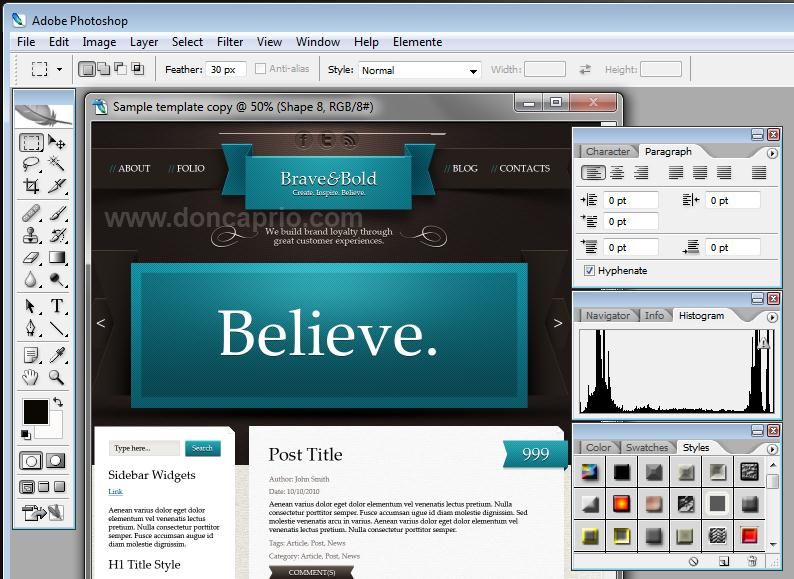
ธีม WordPress ที่กำหนดเอง สามารถสร้างได้ในเวลาไม่กี่วินาที นอกจากนี้ยังไม่จำเป็นต้องมีประสบการณ์ในการพัฒนาเว็บมาก่อน การใช้เวลาและความพยายามในการสร้างธีมของคุณเองก็คุ้มค่าเช่นกัน เพราะจะช่วยให้ไซต์ของคุณโดดเด่นกว่าคนอื่นๆ
หนึ่งในระบบจัดการเนื้อหาที่ได้รับความนิยมมากที่สุด (CMS) คือ WordPress ซึ่งช่วยให้คุณสามารถสร้างเว็บไซต์หรือบล็อกได้ตั้งแต่ต้น หากคุณมีบัญชีโฮสติ้งแบบชำระเงิน คุณสามารถติดตั้ง WordPress บนไซต์ของคุณเองหรือใช้ไซต์ที่เป็นสาธารณสมบัติฟรี หลังจากติดตั้ง WordPress แล้ว คุณต้องสร้างธีม ธีม WordPress คือคอลเล็กชันของไฟล์ที่ทำหน้าที่เป็นเฟรมเวิร์กสำหรับรูปลักษณ์และการออกแบบของไซต์ คุณสามารถเลือกจาก ธีมฟรี ที่หลากหลายหรือซื้อธีมพรีเมียม เข้าสู่ระบบแดชบอร์ด WordPress ของคุณและคลิกที่ลักษณะที่ปรากฏเพื่อเพิ่มธีมใหม่ ในไดเร็กทอรีของคุณ คุณสามารถค้นหาธีมแล้วอัปโหลดไฟล์ธีมบนคอมพิวเตอร์ของคุณ หลังจากที่คุณโหลดธีมแล้ว ให้คลิกลิงก์ เปิดใช้งาน เพื่อดำเนินการต่อ หลังจากที่คุณเปิดใช้งานแล้ว ธีมจะปรากฏในส่วนธีมของแดชบอร์ด WordPress ของคุณ ก่อนที่คุณจะสามารถติดตั้งธีมแบบพรีเมียมได้ คุณต้องซื้อจาก WordPress Theme Directory เสียก่อน หากคุณซื้อธีมแล้ว คุณจะต้องดาวน์โหลดไฟล์ที่มากับธีม ลงชื่อเข้าใช้แดชบอร์ด WordPress และไปที่หน้าธีม ซึ่งคุณสามารถติดตั้งธีมได้ หากคุณต้องการค้นหาธีมเฉพาะ ให้ดูในไดเร็กทอรีหรืออัปโหลดไฟล์ธีมไปยังคอมพิวเตอร์ของคุณ
